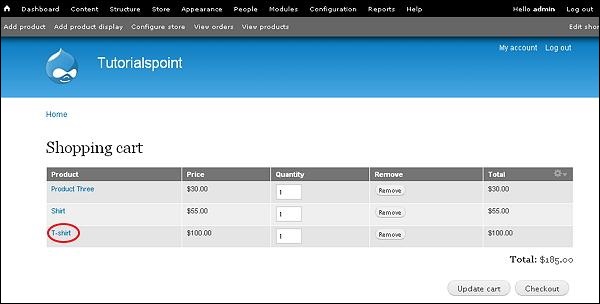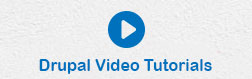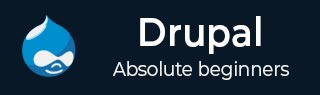
- Drupal 基础教程
- Drupal - 首页
- Drupal - 概述
- Drupal - 安装
- Drupal - 架构
- Drupal - 主菜单
- Drupal - 块与区域
- Drupal - 主题与布局
- Drupal - 首页
- Drupal - 静态页面
- Drupal - 创建博客
- Drupal - 创建文章
- Drupal - 创建页面
- Drupal - 创建内容
- Drupal - 修改内容
- Drupal - 删除内容
- Drupal - 发布内容
- Drupal - 菜单管理
- Drupal - 分类法
- Drupal - 评论
- Drupal - 用户管理
- Drupal - 优化
- Drupal - 站点备份
- Drupal - 站点升级
- Drupal - 公告
- Drupal 高级
- Drupal - URL 别名
- Drupal - 站点搜索
- Drupal - 错误处理
- Drupal - 多语言内容
- Drupal - 触发器和操作
- Drupal - 社交网络
- Drupal - 国际化
- Drupal - 扩展
- Drupal - 默认模块
- Drupal - Pane 模块
- Drupal - Book 模块
- Drupal - Aggregator 模块
- Drupal - Contact 模块
- Drupal - Form 模块
- Drupal - Poll 模块
- Drupal - 站点安全
- Drupal 电子商务
- Drupal - 设置购物车
- Drupal - 创建产品
- Drupal - 创建类别
- Drupal - 设置税费
- Drupal - 设置折扣
- Drupal - 接收捐赠
- Drupal - 设置运费
- Drupal - 设置支付方式
- Drupal - 发票生成
- Drupal - 邮件通知
- Drupal - 订单历史
- Drupal 有用资源
- Drupal - 问答
- Drupal - 快速指南
- Drupal - 有用资源
- Drupal - 讨论
Drupal - 设置购物车
基本上,购物车是一个收集商品或服务的流程,并使用结账来收取付款。在本文中,我们将了解如何使用Commerce Kickstart模块为 Drupal 网站设置购物车。
Commerce Kickstart 是一个使用 Drupal 电子商务的好方法,它带有不同类型的功能来创建用户友好的网络商店,使其更易于启动和管理。您可以从这里下载 Drupal Commerce Kickstart。
步骤 1 - 从以上链接下载 Commerce Kickstart 模块的最新文件并将其安装到您的系统上。安装模块后,您将看到以下屏幕。
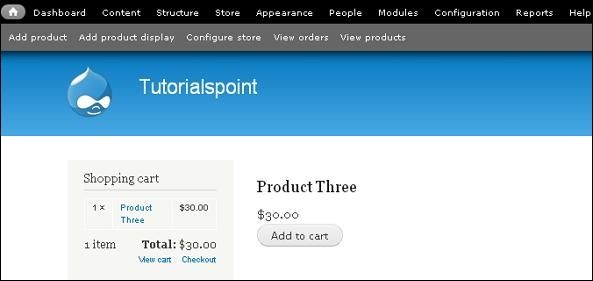
步骤 2 - 在将产品添加到购物车之前,您需要在商店中创建产品。点击添加产品 -> 创建产品。
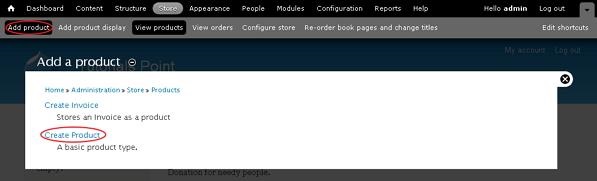
步骤 3 - 您可以按照以下屏幕所示创建产品。
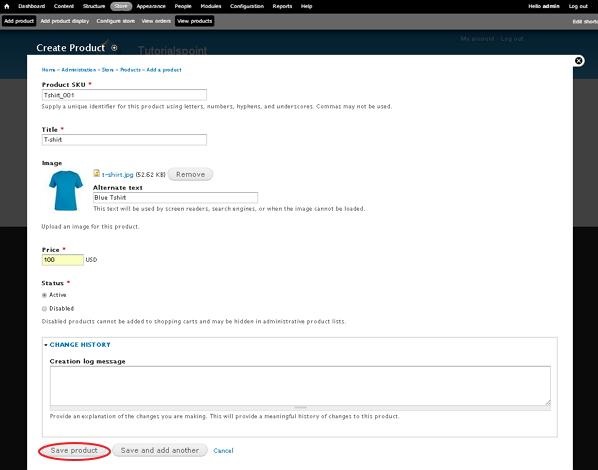
以下是页面上字段的详细信息。
产品 SKU - 此处提供产品的唯一标识符。
标题 - 指定产品的标题。
图片 - 在这里您可以上传图片并为您的产品提供替代文本,这些文本将被屏幕阅读器、搜索引擎使用,当图片无法加载时。
价格 - 包含产品的价格。
状态 - 将此字段设置为活动选项,以便可以将其添加到购物车。如果设置为禁用选项,则无法将产品添加到购物车,并且可能在管理产品列表中隐藏。
更改历史记录 - 提供对产品所做更改的历史记录。
完成所有设置后,点击保存产品按钮。
步骤 4 - 您将在表格中看到已创建的产品。
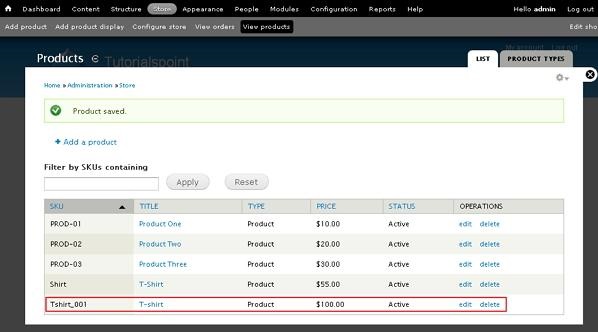
步骤 5 - 要在购物车中显示您的产品,请点击添加产品展示。
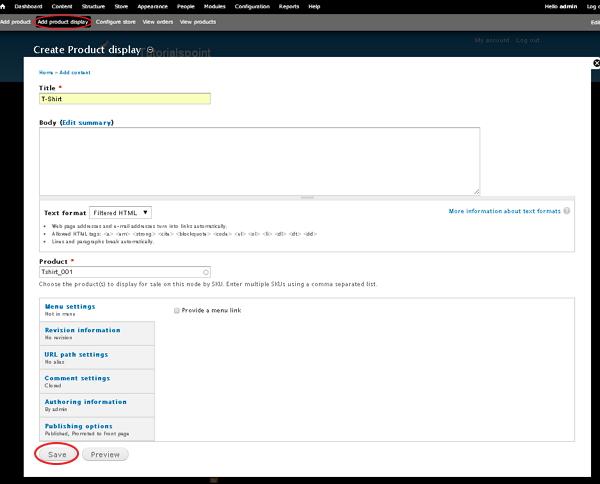
在此窗口中,标题字段包含产品的标题,您可以在正文字段中添加产品的摘要。产品字段使用产品 SKU 进行销售展示。完成设置后,点击保存按钮。
步骤 6 - 您将在主页上看到显示的产品,如下面的屏幕截图所示。
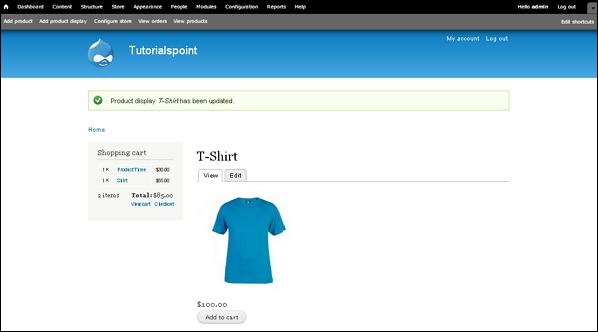
步骤 7 - 点击添加到购物车按钮将创建的产品添加到购物车。
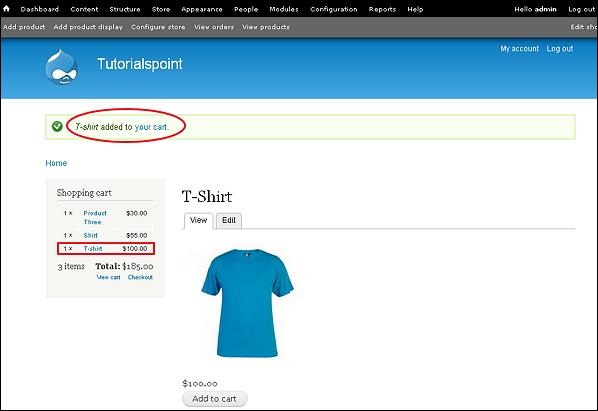
将产品添加到购物车后,它将显示成功消息。您可以在购物车块中看到产品名称以及价格。
步骤 8 - 现在点击查看购物车链接以查看购物车中添加的产品。
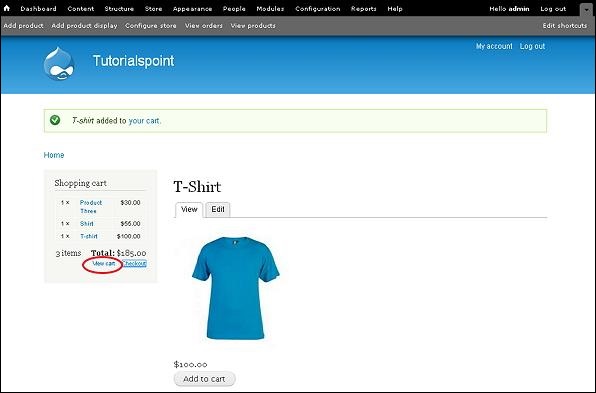
步骤 9 - 您将看到购物车表格以及产品,如下面的屏幕截图所示。